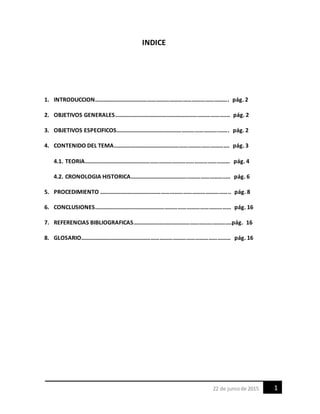
Pasos de instalacion de windows 7, windows 8 y ubuntu
- 1. 122 de juniode 2015 INDICE 1. INTRODUCCION………………………………………………………………………………. pág. 2 2. OBJETIVOS GENERALES……………………………………………………………………. pág. 2 3. OBJETIVOS ESPECIFICOS…………………………………………………………….……. pág. 2 4. CONTENIDO DEL TEMA……………………………………………………………………. pág. 3 4.1. TEORIA……………………………………………………………………………………… pág. 4 4.2. CRONOLOGIA HISTORICA………………………………………………………….. pág. 6 5. PROCEDIMIENTO …………………………………………………………………………….. pág. 8 6. CONCLUSIONES………………………………………………………………………………… pág. 16 7. REFERENCIAS BIBLIOGRAFICAS………………………………………………………….pág. 16 8. GLOSARIO………………………………………………………………………………………… pág. 16
- 2. 222 de juniode 2015 INTRODUCCION El este trabajo daremos a conocer como se instala diferentes sistemas operativos o versiones anteriores o actuales. Veremos paso por paso la instalación tanto como ser Windows 7, Windows 8.1 y Ubuntu. OBJETIVOS GENERALES Dar a conocer la instalación del sistema operativo base. OBJETIVOS ESPECIFICOS Ver el procedimiento de la instalación del sistema operativo. Definir las características del equipo para realizar la instalación. Seguir el proceso paso por paso. Dar a conocer algunos puntos históricos de los sistemas operativos como Windows y Ubuntu. Mencionar los conceptos generales de los sistemas operativos.
- 3. 322 de juniode 2015 CONTENIDO DEL TEMA EL SISTEMA OPERATIVO Un sistema operativo es un programa o conjunto de programas de un sistema informático que gestiona los recursos de hardware y provee servicios a los programas de aplicación, ejecutándose en modo privilegiado respecto de los restantes (aunque puede que parte de él se ejecute en espacio de usuario). En ciertos textos, el sistema operativo es llamado indistintamente como núcleo o kernel, pero debe tenerse en cuenta que esta identidad entre kernel y sistema operativo es solo cierta si el núcleo es monolítico, un diseño común entre los primeros sistemas. En caso contrario, es incorrecto referirse al sistema operativo como núcleo. Un sistema operativo es el encargado de brindar al usuario una forma amigable y sencilla de operar, interpretar, codificar y emitir las ordenes al procesador central para que este realice las tareas necesarias y específicas para completar una orden. CLASIFICACION DE LOS SISTEMAS OPERATIVOS Sistemas Operativos de multiprogramación (o Sistemas Operativos de multitarea). Es el modo de funcionamiento disponible en algunos sistemas operativos, mediante el cual una computadora procesa varias tareas al mismo tiempo. Existen varios tipos de multitareas. La conmutación de contextos (context Switching) es un tipo muy simple de multitarea en el que dos o más aplicaciones se cargan al mismo tiempo Sistema Operativo Monotareas. Los sistemas operativos monotareas son más primitivos y es todo lo contrario al visto anteriormente, es decir, solo pueden manejar un proceso en cada momento o que solo puede ejecutar las tareas de una en una.
- 4. 422 de juniode 2015 Sistema Operativo Monousuario. Los sistemas monousuarios son aquellos que nada más puede atender a un solo usuario, gracias a las limitaciones creadas por el hardware, los programas o el tipo de aplicación que se esté ejecutando. Sistema Operativo Multiusuario. Es todo lo contrario a monousuario; y en esta categoría se encuentran todos los sistemas que cumplen simultáneamente las necesidades de dos o más usuarios, que comparten mismos recursos. Este tipo de sistemas se emplean especialmente en redes. Sistemas Operativos por lotes. Los Sistemas Operativos por lotes, procesan una gran cantidad de trabajos con poca o ninguna interacción entre los usuarios y los programas en ejecución. Se reúnen todos los trabajos comunes para realizarlos al mismo tiempo, evitando la espera de dos o más trabajos como sucede en el procesamiento en serie. Sistemas Operativos de tiempo real. Los Sistemas Operativos de tiempo real son aquellos en los cuales no tiene importancia el usuario, sino los procesos. Por lo general, están subutilizados sus recursos con la finalidad de prestar atención a los procesos en el momento que lo requieran. Se utilizan en entornos donde son procesados un gran número de sucesos o eventos. TEORIA WINDOWS MicrosoftWindows(estaúltimapalabraliteralmente"ventanas",lo que examinaremosmásadelante)esel nombre de los sistemas operativosdesarrolladosporMicrosoft,laafamadacorporación multinacional dedicadaatodolorelacionadoconlacomputación.Si bienpara quienesnoseanversadosentemasrelacionadoconel software nodice mucho,la verdadesque hoymuchas personas puedendecirque Windowsesunode susmáspreciadosamigos, por lomenosenlo que respectaal usode la computadora.Ya que su usoes lamanera mediante lacual,unapersonapuede manejar su computadorasinla necesidadde saberprogramarocomunicarse directamenteconla máquinaensu lenguaje interno. Lo anteriorse debe a loamigable que eséste software (si,paraquienesse loestén preguntando,unsistemaoperativoesunsoftware,oseaunprograma, que nospermite operarotros programas;vendríaa seralgo así como el programa"madre"),loque a su vezes
- 5. 522 de juniode 2015 la ideaprimordial traseste,dadoque el usuariopuede fácilmenteirrealizandoaccionespor mediode unainterfazgráfica,laque utilizarecuadrosoventanas(de ahí sunombre, "Windows",comolocomentamos) paratrabajarcon cada aplicación.Conestose logra optimizarel trabajomultitareasenel computador,dadoque se puedenabrirvariasventanas al mismotiempo,ytrabajarseparadao simultáneamente enellas. Una de lasaplicaciones másconocidasparaMicrosoftWindows,eslaaplicación,ogrupode ellas,software denominado"Office".Este,mediante susprogramasoaplicacionesde Word, Excell,PowerPoint,entre otros,hanrevolucionadotodoslossistemasde trabajoenoficinas y laboresacadémicas.Este software,comolamayoría,no tienenunarelacióndirectaconel sistemaoperativoWindows,sinoque másbienloutilizanparapoderfuncionar;eneste sentidoWindowsesalgoasícomo una plataformaparadiversostiposde software que aprovechassusfuncionalidades(al estilodel programa"madre"que mencionamos). VESIONES DE WINDOWS Windows1.0 Windows2.0 Windows3.0 Windows3.1 Y Windows3.11 Windows Nt WindowsNt3.1 WindowsNt3.5/3.51 WindowsNt4.0 Windows95 Windows98 WindowsMilleniumEdition(Me) Windows2000 WindowsServer2003 WindowsXp(Experience WindowsVista WindowsServer2008 Windows7 Windows8 Windows8.1 Windows10 UBUNTU Ubuntues un sistemaoperativoenfocadoalafacilidadde uso e instalación,pensadoparael usuariopromedio.Por esosu lemaes“Ubuntu: Linux parasereshumanos”. Ubuntuestá compuestopordiversospaquetesde software que,ensumayoría, sondistribuidosbajocódigo abiertoylicencialibre.Este sistemaoperativonotiene fineslucrativos(se consigue de maneragratuita) y aprovechalascapacidadesde losdesarrolladoresde lacomunidadparamejorarsus prestaciones. Su facilidadde usoesunade lasrazonesque han llevadoaque Ubuntucada vezse haya convertidoenunapresenciamásconstante dentrodel mercadotecnológico.Noobstante, tampocohay que olvidarque otrode estosmotivosesel conjuntode aplicacionesque lleva incorporadaspara satisfacciónde sususuarios. Concretamente tendríamosque resaltarque disponede unreproductorde música,un navegadorweb,grabadorde discos,unasuite ofimática,reproductormultimedia,cliente de mensajeríade tipoinstantáneo,editorde texto,lectorde documentos,gestoryeditorde fotografías,administradorde archivosyuncliente de correo.
- 6. 622 de juniode 2015 Elementostodosellosque hacende Ubuntuunaalternativamuycompleta.Ya ellocontribuye, de igual modo,el hechode que se presente conunosaltosestándarestantode seguridadcomo de accesibilidad. El éxitoconseguidoconeste sistemaoperativoanivel informáticohasidoel que ha propiciado que su compañía Canonical se hayaanimadoa realizarversionesparaotra serie de dispositivos tecnológicos.De estamanera,ahorase cuentacon Ubuntu Phone paralossmartphones, UbuntuTV para la televisiónoUbuntuTabletparalas tabletas,entre otros. El sistemase financiaatravésde la ventade soporte técnicoy de otrosserviciosvinculadosal sistemaoperativo.Ubuntutiene nuevasversionescadaseismeses,que cuentanconel soporte de Canonical. El aspectocolaborativode Ubuntuse reflejaenlaposibilidaddisponible paracualquierusuario de realizarsugerenciasypresentarideasparafuturasversionesdel sistemaoperativo.Paraesto simplementehayque ingresarala páginaweboficial de lacomunidadypublicarlaspropuestas o votar otras realizadasporel restode losusuarios. CRONOLOGIA HISTORICA HISTORIA DE WINDOWS En 1975, Gatesy AllenformanunasociedadbautizadaMicrosoft.Comolamayoríade los emprendimientos,Microsoftcomienzasiendo pequeño,peroconunagran visión:unequipoen cada escritorioyencada hogar.Durante los siguientesaños,Microsoft comienzaacambiar nuestraformade trabajo. El 20 de noviembre de 1985, dos añosdespuésdel anuncioinicial,MicrosoftlanzaWindows1.0.Ahora, enlugar de escribirloscomandosde MS‑DOS, simplementeesnecesariomoverunmouse para apuntar yhacer clic donde se desee enlaspantallas o “ventanas”.Bill Gatesseñala, “Esun software único,diseñadoparael usuariode equipos serio”. El 9 de diciembre de 1987, Microsoftlanza Windows2.0 con iconosde escritorioymemoria ampliada.Consucompatibilidad conmejoresgráficos,ahoraesposiblesuperponerventanas, controlarel diseñode lapantallay usar atajoscon el tecladopara acelerarel trabajo.Algunos desarrolladoresde software escribensusprimerosprogramasbasadosenWindowsparaeste lanzamiento. El 24 de agosto de 1995, MicrosoftlanzaWindows95, que vende lacifrarecord de 7 millones de copiasen lasprimerascincosemanas.Es eslanzamientomáspublicitadoque Microsofthaya realizado.Comercialesde televisiónconlosRollingStonescantando"StartMe Up" sobre imágenesdel nuevobotónde Inicio.El comunicadode prensasimplemente comienzadiciendo: “Está aquí”. Lanzadoel 25 de juniode 1998, Windows98 esla primeraversiónde Windowsdiseñada específicamente paralosconsumidores.Los equipossoncomunesenel trabajoyel hogar,y los cibercafés,donde puedesconectarte,estánsurgiendo.Windows98se describe comoun sistemaoperativoque “trabajamejor,juegamejor”.
- 7. 722 de juniode 2015 El 25 de octubre de 2001, se lanzóWindowsXPconun aspectoy aparienciarediseñadosque se centraronenel uso y el centrode serviciosunificadode AyudaySoporte técnico.Se encuentra disponible en25 idiomas.Desde mediadosde los70 hasta el lanzamientode WindowsXP,se han lanzadoaproximadamente milmillonesde equiposanivel mundial. WindowsVistase lanzóen2006 conel sistemade seguridadmássólidoala fecha.Control de cuentade usuarioayudaa evitarque software potencialmentedañinohagacambiosentu equipo Windows7 se lanzóa finalesde ladécada del 2000 para el mundoinalámbrico.Losportátiles vendenmásque losequiposde escritorio,yse estávolviendocomúnconectarse apuntosde redesinalámbricaspúblicasencafeteríasya redesprivadasencasa. Windows8 esun sistemaoperativorenovado, desde el chipsethastalaexperienciadel usuario, y presentaunainterfaztotalmentenuevaque funcionasinproblemasconfuncionalidadtáctil y de mouse y teclado. Windows8.1 avanza lavisiónde Windows8de proporcionarunapotente colecciónde aplicacionesyconectividadenlanube de excelentesdispositivos;estodoloque a laspersonas lesencantade Windows8, ademásde algunasmejoras. HISTORIA DE UBUNTU Ubuntues una distribuciónLinuxque ofrece unsistemaoperativoorientadoprincipalmentea computadoraspersonales,aunque tambiénproporcionasoporte paraservidores.Esunade las más importantesdistribucionesde Linux anivel mundial.Se basaenDebianGNU/Linux y concentrasu objetivoenlafacilidadylibertadde uso,lafluidainstalación yloslanzamientos regulares(cada6 meses:lasversiones.04enabril y las.10 en octubre). El nombre de la distribuciónproviene delconcepto“zulúyxhosa”de origenafricano,que significa“humanidadhaciaotros”yno tiene unatraducciónexacta.De hay viene el eslogan “Linux forHuman Beings“. Mark ShuttleworthylaempresaCanonical Ltd.anunciaronlacreaciónde ladistribución Ubuntu.Ésta tuvo unafinanciacióninicialde 10 millonesde dólares(US$).El proyectonaciópor iniciativade algunos programadoresde losproyectosDebian,Gnome porque se encontraban decepcionadosconlamanerade operardel proyectoDebian,ladistribuciónLinux sinánimode lucromás populardel mundo. De acuerdocon susfundadores,Debianeraunproyectodemasiadoburocráticodondeno existíanresponsabilidadesdefinidasydonde cualquierpropuestainteresante se ahogabaenun mar de discusiones.Asimismo,Debiannoponíaénfasisenestabilizarel desarrollode sus versionesde pruebaysóloproporcionabaauditorías de seguridadasu versiónestable,lacual era utilizadasóloporunaminoríadebidoala poca o nulavigenciaque poseíaentérminosde la tecnologíaLinux actual. Tras formar un grupomultidisciplinario,losprogramadoresdecidieronbuscarel apoyo económicode Mark Shuttleworth,unemprendedorsudafricanoque vendiólaempresaThawte a VeriSign,cuatroañosdespuésde fundarlaenel garaje de sudomicilio,por575 millonesde dólaresestadounidenses.
- 8. 822 de juniode 2015 Shuttleworthvioconsimpatíael proyectoydecidió convertirloenunainiciativaautosostenible, combinandosuexperienciaenlacreaciónde nuevasempresasconel talentoylaexperiencia de losprogramadoresde la plataformaLinux.De estaformanacióla empresaCanonical,lacual se encarga de sostenereconómicamenteel proyectomediantelacomercializaciónde servicios y soporte técnicoa otrasempresas.Mientraslosprogramadoresarmabanel sistema, Shuttleworthaprovechólaocasiónparaaplicaruna pequeñacampañade mercadotecniapara despertarinterésen“ladistribución-sin-nombre”(eninglés:the no-name-distro). PROCEDIMIENTO INSTALACIONDE WINDOWS7 1.- Arrancamosla Pc e insertamosel Cd/Arrancamosconla unidadUSB ya conectadaa laPc (En caso de usar la instalaciónporUSB). 2.- Pulsamoscualquierteclaparainiciar. 3.- Windowscomenzaráacargar archivos. 4.- La configuraciónde Windowsse iniciará.
- 9. 922 de juniode 2015 5.- Vamosa configurarel idiomade la instalaciónynuestraconfiguraciónde teclado.Damosclicen siguiente. 6.- Ahoravamos a dar clic enInstalarahora. 7.- Vasa veruna pantallacomola de abajocon el avisode que en unmomentose ejecutaráel programa de instalación. 8.- En estaventanatenemosque aceptarel acuerdode la licenciade Microsoft. Pulsamossiguiente.
- 10. 1022 de juniode 2015 9.- Ahoravamos conel tipo de instalación, tenemos2opciones,actualizaciónyinstalación personalizada.Yorecomiendousarla instalaciónpersonalizada,de estamanera instalarásunsistemaque noarrastre fallas anteriores,(Si esque lastenia). 10.- Llegamosa lasparticiones,amanera sencillaseleccionamoslaparticióndonde vayamosa instalarWindows7 y damosclicen formatear.Estose realizaencasode que se use toda laparticiónpara instalarWindows7. 11.- Una vezque haya terminadode formatearlaparticiónanterior,damos clicen nuevoyasignamosuntamaño a la nuevapartición.A estaparticiónse le restarán100 MB que seránreservados para el sistema
- 11. 1122 de juniode 2015 12.- Una vezconfiguradaslasparticionesel programa comenzaráa instalarlosarchivosy características. 13.- Despuésde variosreinicios,cargará la primeraventanade configuración personal.Donde hayque ingresarnuestro nombre de la cuentay un nombre parael equipo 14.- Ahora hay que ingresar una contraseña, si lodeseaspuedesdejarenblanco esta opción y saltarte al siguiente pasodandoclicenaceptar. 15.- En lasiguiente ventanaintroducimoslaclave de Windows7 y despuésdamosclicenaceptar, si aún no tieneslaclave solodaclic enaceptar y dejaese espacioenblanco.Tenencuentaque si no agregasla clave intentaráactivarse automáticamente porinternet porloque tendráspoco tiempoparaagregar unclave después.
- 12. 1222 de juniode 2015 16.- Llegamosa lasactualizaciones, puedeselegirentre dejarteinstalaro que se instalende maneraautomática, o tambiénsimplemente noinstalarlas marcando laopciónpreguntarme más tarde.En mi caso seleccionelaopción instalarsoloactualizaciones importantes. 17.- En lasiguiente ventanahayque elegirla configuraciónhoraria,lafechayla hora. Nohay problemashastaaquí. 18.- En estaventanavamosa configurarlared, tenemosque elegir entre 3 opciones,Reddoméstica,red de trabajo y redpública.Estocon el fin de que el sistemaidentifique que tipo de conexiónusascomúnmente. 19.-Ahorasí, el sistemayatérminode configurar todaslas opciones,comenzaráainiciar.
- 13. 1322 de juniode 2015 20.- Por finWindows7 ya estáinstalado y listopara usarse.Te recomiendoleas losartículos relacionadosconWindows7 para que optimicesypersonalicestu Windows7. Para activar Windows7Descargarloaderby daz del linkde estapagina http://conocimiento- adictivo.blogspot.com/2014/04/windows-loader-v222-by-daz-activa-y.html Desactivación del Antivirus La siguienteconsideraciónestá relacionada a la "supuesta"amenazaque algunos antivirusdicen.Si tuAV detectaal Loader by DAZ comovirus,entoncesestásviendosólo un FALSOPOSITIVO. Configuracióndel Sistema Tenemosque cambiarlaConfiguración de Controlde CuentasdeUsuario (UAC).En resumen,debemosdesactivaraquella opciónque hace que visualicemosla siguiente ventanacadavezque queremos ejecutarunprograma.
- 14. 1422 de juniode 2015 Elegimoslaopción Cambiarconfiguración de(UAC) y damosclicken el botón Iniciar. Veremoslaventana de Configuración deControldeCuentasdeUsuario: Allí,desplazamosel nivelhastalaopción No notificarmenunca ydamos clicken Aceptar.Conestoya tendríamostodolistopara empezarconla activación. Si deseasreactivarUAC,puedesvolveraactivarloconel mismoprocedimientodescritoanteriormente, obviamente despuésde haberconcluidolaactivaciónde Windows. Ejecucióndel activador 1. Recuerdaque la descargaque hiciste al inicioestá ubicadaentu escritorio,descomprimeloallímismoe ingresaa la carpeta"WindowsLoader". Dentrode la carpeta "WindowsLoader"hay3 archivos(enlaversión2.1 y anteriores) ó4 archivos (enlaversión2.1.1 y posteriores),seacualquierala versiónlosficherosmásimportantesson:"Keys.ini" y "WindowsLoader.exe",NUNCA separesesos archivos,tenencuentaque el fichero"Keys.ini" contiene loserialesque el activadorusa.Si estosdos archivosse separan,el activadorfallará. 2. Sobre el ejecutable Windows Loader.exedaclickderechoy elige Ejecutarcomo administrador
- 15. 1522 de juniode 2015 3. A continuaciónveremoslaventanaprincipal del LoaderbyDAZ. En la primera imagen se le muestra siendo usado en un sistema Windows 7, la segunda imagen es al ser usado en un sistema Windows Server 2012 Essentials: 4. Sin tocar nada adicional,simplemente damosclicksobre el botónINSTALLy empezaráel procesode activación.Debemos esperarunossegundos hasta que laaplicación realice sutrabajo. 5. Si todosale bien,debemosverunmensajeen el cual nos informaque el certificadoyserial han sidoinstaladosexitósamenteyque yatenemos Windows7 activado,tambiénnospide reiniciarel sistema.Asíque sólodamosclickal botónRESTART. 6. Después de reiniciar tu ordenador, puedes verificar que en efecto Windows 7 está activado. Para ello, ve a Equipo (Mi PC) y luego click en la opción Propiedades del Sistema Allíve hasta la parte inferior,enlasección Activación de Windows. Veremosque Windows7está activado.
- 16. 1622 de juniode 2015 Instalación de Windows 8 Al encender la computadora insertamosel disco de Windows 8 en la bandeja de entrada de la unidad de disco. El disco automáticamente empezara a bootear, de no ser así tendremos que configurar algunos valores de booteo en la BIOS. Una ves configurado se mostrara lasiguiente ventadaen donde tendremosque presionar cualquierteclaparainiciardesde el CD. En primer lugar lo que hacemos es configurar el idiomade la instalación,el formato de hora y moneda e idioma del teclado. Seleccionamoslaopción Instalar Ahora.
- 17. 1722 de juniode 2015 Ingresamosla clave para activar el producto y damos clicen siguiente para continuar. Detenidamente leemosel contratode LicenciaDel Software de Microsoft Windows8 y aceptamos los términosde licencia.Le damos clic en siguiente para continuar. Le damos clic enpersonalizadapara realizar una instalaciónlimpiade Windows8. Asignamosuna unidad,donde queremos Instalar Windows.Le damos clic en opcionesde unidad. Y clic En siguiente.
- 18. 1822 de juniode 2015 Clicen nuevose nos muestra una ventana en donde especificaremosla cantidad en Mb que queremosasignar a la partición, como la partición del ejemploespequeñale asignamos todo y le damos clic enaplicar. Le damos clic en aceptar para continuar la configuración, luegoclic en siguiente para continuar. Empiezala instalacióndel sistemaoperativo Windows8,esperamosa que culmine exitosamente.
- 19. 1922 de juniode 2015 Hay que reiniciar El programa de instalaciónprepara todos los dispositivos enla computadora. Elige el color de fondode nuestro sistemapara darle inicio.Luego ponemosel nombre con la cual se identificaranuestra PC. Clic en siguiente para continuar. Aquí podemospersonalizarlas siguientes configuracioneso elegirlaconfiguración rápida. El equipoenviara ocasionalmente información. Le damos clic USAR LA CONFIGURACIÓNRÁPIDA, y siguiente paracontinuar.
- 20. 2022 de juniode 2015 En este proceso de configuración el programa nos pide elegir como iniciaremossesiónen Windows,sinocontamos con una cuenta cogemos la opción iniciar sesiónsinuna cuenta Microsoft. Después de configurar la cuenta del equipo se finaliza la configuración Le damos clic enescritorio para empezara disfrutar de todas las opcionesque trae este sistema operativo,que sinduda para mucho lescayó de asombro. Activación de Windows 8 Descargamos el activador w8 by3k.exe de este link http://www35.zippyshare.com/v/39778808/file.html Pass: By3K/Suikune
- 21. 2122 de juniode 2015 1. Una vez descargado el activador, click derecho en el ejecutable "Activador W8 - By3K.exe", y seleccionar "Ejecutar como Administrador" 2. Una vez abierto el programa, seleccionar "English", para pasarlo a idioma inglés, sino no vamos a entender nada... 3. Seleccionar "Beginner Mode" 4. Seleccionar "Windows 8 + Server 2012"
- 22. 2222 de juniode 2015 5. Seleccionar "Install Pirate Activation" Se abrirá una ventana de CMD, mostrando el progreso. 6. Una vez finalizado, se cerrará la sesión automáticamente con lo cual vamos a tener que volver a entrar a nuestro usuario. 7. Una vez dentro de la pantalla de inicio de W8, ir al Escritorio. Se van a abrir varias ventanas, indicando el estado del sistema operativo. Una vez que se abrieron todas, las cerramos una por una.
- 23. 2322 de juniode 2015 8. Accedemos al menú de la derecha, llevando el mouse a la esquina superior derecha de la pantalla, y seleccionamos "Configuración" 9. Reiniciamos la computadora. 10. A disfrutar de nuestroWindows 8 activado permanentemente.
- 24. 2422 de juniode 2015 CONCLUSIONES Es muy importante antes de realizar el proceso de instalación crear una lista de los diferentes controladores con que funcionan los periféricos, ya que esto nos facilita el proceso cuando se deben instalar el sistema operativo nuevamente o cundo se requiere descargarlos de la Web REFERENCIAS BIBLIOGRAFICAS http://www.muylinux.com/2014/07/09/guia-instalacion-basica-ubuntu http://blog.desdelinux.net/como-instalar-ubuntu-12-10-quantal-quetzal-paso-a-paso/ http://blog.desdelinux.net/como-instalar-linux-mint-14-nadia-paso-a-paso/ http://es.slideshare.net/roipaz/introduccin-a-ubuntu-3313762?related=2 http://www.authorstream.com/Presentation/DannyLeeder-857538-como-instalar-ubuntu/ http://www.identi.li/index.php?topic=140547 http://www35.zippyshare.com/v/39778808/file.html http://tutorialesydescargas.com/2013/04/activar-windows-8-32-y-64-bits-final.html/ http://es.wikihow.com/activar-Windows-8 http://es.slideshare.net/pepusa/windows-8-gua-prctica?related=2 http://es.slideshare.net/felipecar65/instalar-windows-7-paso-a-paso1 https://gabrielvegas.wordpress.com/ubuntu-history/ http://windows.microsoft.com/es-419/windows/history#T1=era7 http://www.taringa.net/posts/info/2668950/Que-es-Ubuntu.html http://es.windows.wikia.com/wiki/Lista_de_versiones_de_Microsoft_Windows http://www.gcfaprendelibre.org/tecnologia/curso/windows_7/explorar_windows_7/1.do GLOSARIO Armada: Es un mecanismode control de interrupciones. Canales:Procesadoresdedicados. Máquina Virtual: Se trata de untipode sistemasoperativosque presentanunainterface a cada proceso,mostrandounamáquinaque parece idénticaala máquinareal subyacente. Máscara: Un Mecanismocreadopara el control de las interrupciones. Mecanismode estados: Mecanismoideadoparaconservarlaconsistenciae integridaden un sistemamultiusuario.